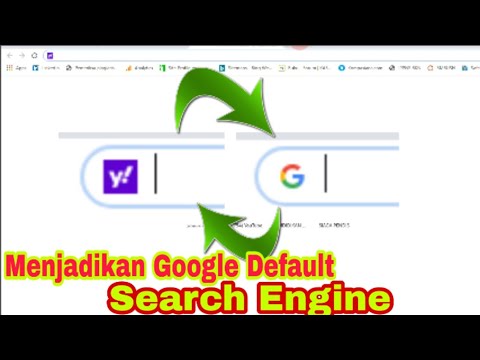Anda boleh membisukan sesiapa sahaja dari garis masa anda di Twitter. Anda juga boleh menyuarakannya pada bila-bila masa. Artikel ini akan menunjukkan caranya.
Langkah-langkah
Kaedah 1 dari 2: Di Laman Web Twitter (Desktop)

Langkah 1. Pergi ke Twitter
Buka twitter.com di penyemak imbas web anda dan log masuk dengan akaun anda.

Langkah 2. Pergi ke profil orang yang ingin anda nyahaktifkan
Anda dapat melihat senarai akaun yang diredam dari tetapan akaun Tidak disenyapkan.

Langkah 3. Nyahaktifkan suara
Klik pada ikon "diredam" merah berhampiran butang "ikuti / ikuti".
-
Anda juga boleh menyuarakannya dari ikon limpahan (⋮).

Twitter nyahaktifkan

Langkah 4. Selesai
Kini anda dapat melihat mesej "Nama tidak disenyawakan". Sekiranya anda ingin membuat asal tindakan ini, klik pada Buat asal dari mesej itu.
Kaedah 2 dari 2: Di Twitter Lite (Mudah Alih)

Langkah 1. Pergi ke Twitter Lite pada penyemak imbas anda atau lancarkan aplikasi
Log masuk ke akaun anda.

Langkah 2. Buka akaun yang anda mahu bisukan
Klik pada 3 titik (⋮) ikon di bahagian atas.

Langkah 3. Nyahaktifkan suara
Pilih Tidak bersuara dari sana.

Langkah 4. Selesai
Kini anda dapat melihat "Berjaya Tidak diredamkan". mesej.